リモートコンソールを使用して、初期パスワードの変更からVPSサーバーのアップデート、アクセス権限の設定等の基本設定を行います。
環境
CentOS 7.2.x
1.リモートコンソールについて
リモートコンソールとは、サーバーを遠隔操作するソフトです。
当サイトでは、「Tera Term」というソフトを使用して説明します。
2.リモートコンソールからログイン
それでは、「Tera Term」を起動してください。
起動すると接続先を入力する画面が表示されますので、【仮登録完了のお知らせ】のメールに記載されている「IPアドレス」をホストの欄に入力します。
TCPポートの欄に「22」を入力し、OKボタンを押してください。
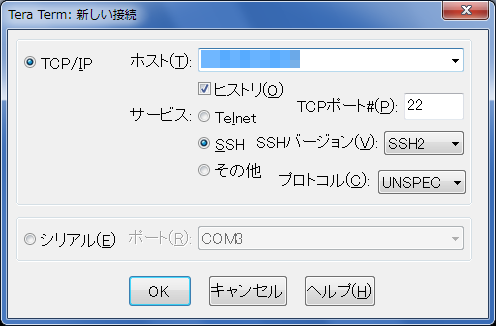
セキュリティ警告という画面が表示されますので、続行ボタンを押します。
次にSSH認証という画面が表示されますので、ユーザ名の欄に「root」、パスフレーズの欄にOSインストール時に設定した管理ユーザのパスワードを入力します。
入力後、OKボタンを押すとコンソール画面が起動し、VPSに接続します。
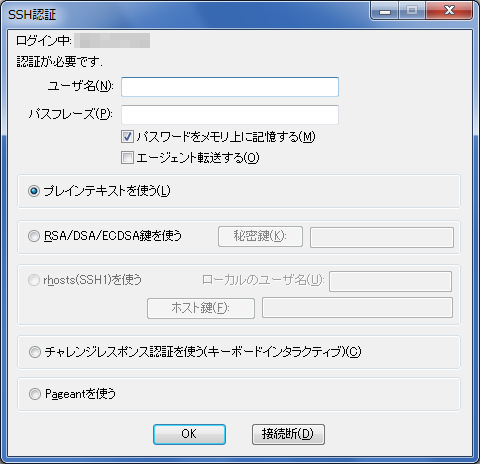
3.管理ユーザのパスワード変更
管理ユーザのパスワード変更する場合は、下記の設定で変更できます。
[root@ ~]# の文字の後に passwd と入力し、Enterキーを押します。
次に新しいパスワードを入力するよう求められますので、任意の新しいパスワードを入力します。
確認のために再度入力するよう求められますので、もう一度パスワードを入力して、パスワードの変更完了です。
[root@ ~] passwd Changing password for user root. New password: (新しいパスワードの入力) Retype new password: (新しいパスワードの再入力) passwd:all authentication tokens updated successfully.
4.アプリケーションのアップデート
次にVPSに入っている全てのアプリケーションを最新の状態にします。
コンソールに yum update と入力して、Enterキーを押します。
VPS内のアプリケーションの更新がある場合には、YES・NOで更新許可を求められますので、更新する場合は「Y」を入力して、Enterキーを押します。
[root@ ~]# yum update
5.一般ユーザーの作成
日常的に使用するユーザをrootにしてしまうと、制限なく全ての操作が可能ですが、誤操作によりシステム上必要なファイルを削除してしまう危険があります。
その為、基本は一般ユーザでログインし、root権限が必要な場合のみ、rootでログインするようにします。
ここでは例として、「sakura」という新しい一般ユーザを作成します。
コンソールに useradd sakura と入力して、Enterキーを押します。
[root@ ~]# useradd sakura (useraddはユーザーを作成するコマンド)
作成した一般ユーザにパスワードを設定します。
新しいパスワードを入力するよう求められますので、任意のパスワードを入力します。(入力する際、文字表示されませんが入力はできています。)
確認のために再度入力するよう求められますので、もう一度パスワードを入力して、パスワードの設定は完了です。
[root@ ~] passwd sakura (passwdはパスワードを設定するコマンド) Changing password for user sakura. New password: (新しいパスワードの入力) Retype new password: (新しいパスワードの再入力) passwd:all authentication tokens updated successfully.
6.root権限を使えるユーザを指定
root権限をどの一般ユーザも使用できてしまうと危険な為、root権限を使用できる一般ユーザを指定します。
コンソールに usermod -G wheel sakura と入力して、Enterキーを押します。
この操作は、sakuraという一般ユーザをwheelというグループに所属させる操作です。
[root@ ~]# usermod -G wheel sakura (sakuraをwheelグループ追加)
次にwheelグループに所属する一般ユーザのみにroot権限を使用できるよう /etc/pam.d/suファイルを編集します。
コンソールに vi /etc/pam.d/su と入力して、Enterキーを押します。
[root@ ~]# vi /etc/pam.d/su (viエディタで/etc/pam.d/suを編集)
#auth required pam_wheel.so use_uid と記載された行頭にある「#」をxキーで削除します。
編集はこれだけですので、:wq を入力し、Enterキーを押して保存します。
#auth required pam_wheel.so use_uid (↓行頭にある「#」を削除) auth required pam_wheel.so use_uid
これでwheelグループに所属する一般ユーザ以外は、root権限を使用できないように設定できました。
7.SSHでroot権限でのログインを許可しない
さらにセキュリティを向上させるため、SSHからroot権限でログインさせないように設定します。
設定するには、/etc/ssh/sshd_configを編集します。
[root@ ~]# vi /etc/ssh/sshd_config
#PermitRootLogin yes (↓行頭にある「#」を削除、yesをnoに変更) PermitRootLogin no
ファイルを保存後、sshdを再起動して設定を有効化します。
[root@ ~]# systemctl restart sshd
8.一般ユーザからrootになる方法
先ほど追加した一般ユーザでroot権限になってみます。
ここでは例として、「sakura」という一般ユーザで説明します。
rootでログインしている場合には、一度ログアウトして、一般ユーザでログインし直してください。
一般ユーザからrootになる為には、suというコマンドを使用します。
[sakura@ ~]# su - ( ハイフンを忘れずに付ける) Password: (rootのパスワード入力) [root@ ~]# (root化)
では、rootから一般ユーザに戻る場合の操作。
[root@ ~]# exit [sakura@ ~]# (rootから一般ユーザに戻った)
以上で、初期設定の説明は終了です。
